WhatsApp ponúka šikovnú integráciu s Diskom Google , ktorá umožňuje ukladať zálohy chatu bez toho, aby zaberal úložný priestor. Môžete si nastaviť automatické intervaly zálohovania a už sa nemusíte báť, že stratíte históriu chatu. Niektorí používatelia však hlásia, že z nejakého dôvodu nemôžu zálohovať WhatsApp na Disk Google. Ak patríte medzi nich, skontrolujte riešenia, ktoré uvádzame nižšie.
Obsah:
- Skontrolujte nastavenia WhatsApp
- Odstráňte zálohy četu z Disku a skúste to znova
- Vymažte vyrovnávaciu pamäť a údaje z WhatsApp
- Odstráňte prístup a znova ho pridajte
- Preinštalujte WhatsApp
- Vráťte sa späť na staršiu verziu WhatsApp
Prečo WhatsApp nemôže zálohovať na Disk Google?
V prípade, že WhatsApp nezálohuje vašu históriu rozhovorov na Disk Google, nezabudnite skontrolovať súvisiace nastavenia v aplikácii. Prípadne môžete aplikáciu preinštalovať alebo ju vrátiť späť na staršiu verziu alebo ju dokonca inovovať prostredníctvom súboru APK.
1. Skontrolujte nastavenia WhatsApp
Prvá vec, ktorú musíte urobiť, je zabezpečiť, aby Disk Google mal potrebné povolenie na vytvorenie zálohy na Disku Google. Zdá sa tiež, že v aplikácii je chyba, pretože „zabudne“ účet Google priradený k Disku.
Tu je to, čo musíte urobiť:
- Otvorte WhatsApp.
- Klepnite na 3-bodkovú ponuku a otvorte Nastavenia.
- Vyberte položku Chaty.
- Vyberte Zálohovanie chatu.
- Klepnite na účet Google (adresa Gmail) a vyberte svoj účet, ak tam ešte nie je. Ak účet existuje, stačí naň klepnúť a autorizovať prístup k Disku Google.
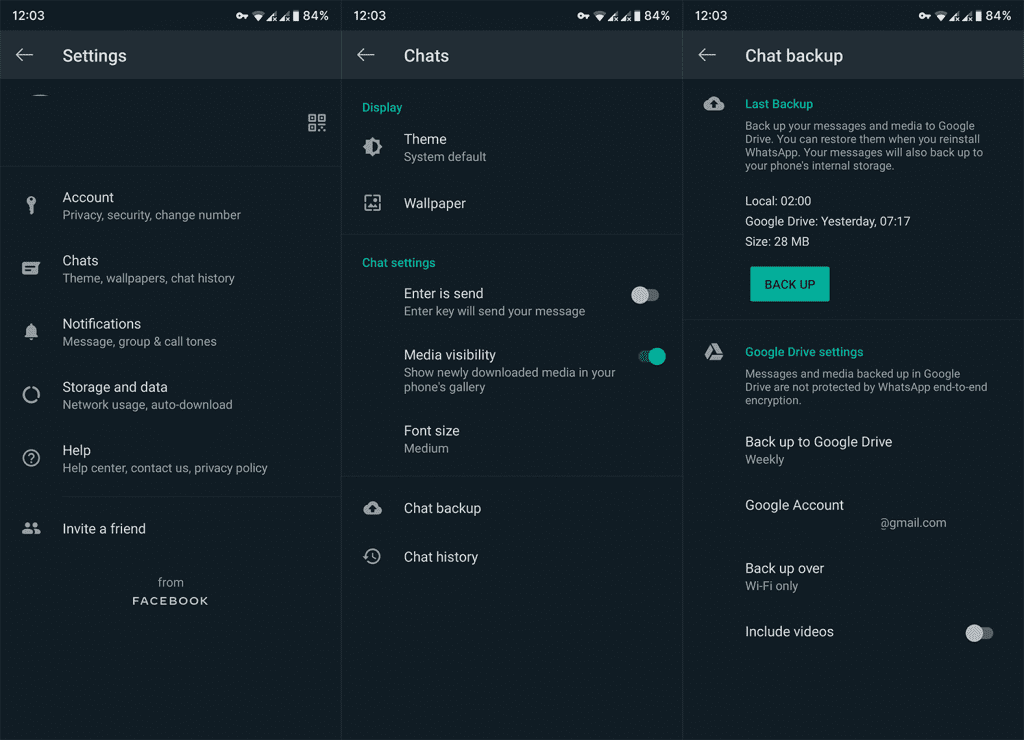
- Klepnite na položku Zálohovať.
2. Odstráňte zálohy chatu z Disku a skúste to znova
Ďalšia vec, ktorú môžete vyskúšať, je vymazanie zálohy chatu z disku a vytvorenie úplne nového. Tu je to, čo musíte urobiť:
- Otvorte na svojom zariadení Disk Google.
- Klepnite na ponuku hamburgerov a vyberte možnosť Zálohy.
- Odstráňte zálohu WhatsApp a zatvorte aplikáciu.
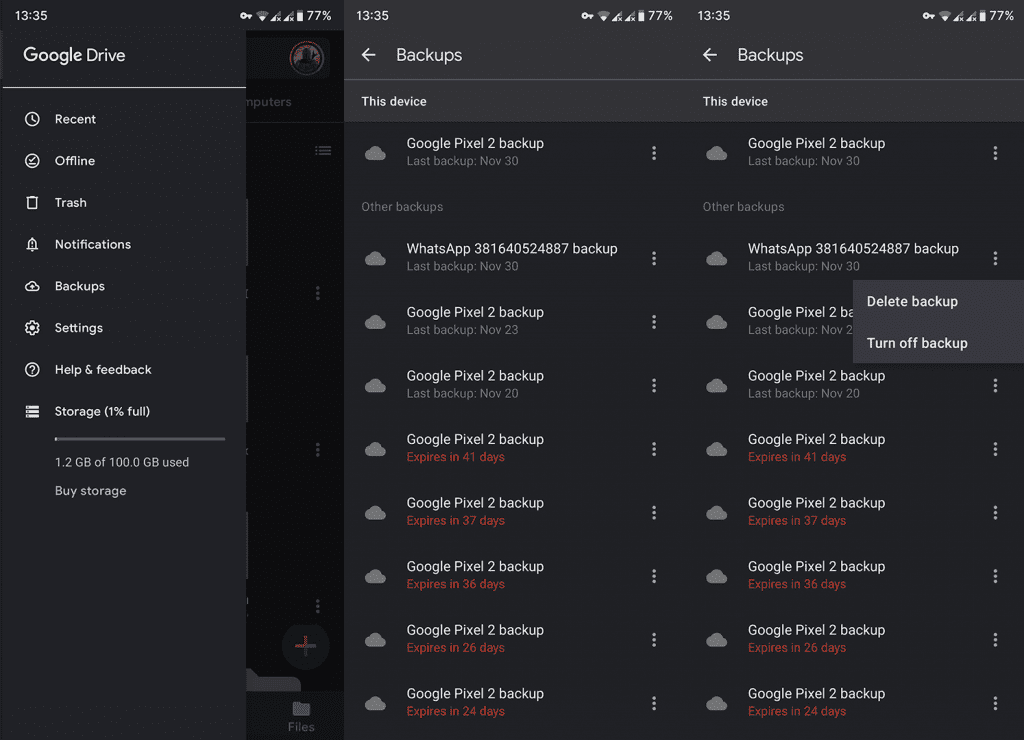
- Otvorte WhatsApp a skúste vytvoriť novú zálohu.
3. Vymažte vyrovnávaciu pamäť a údaje z WhatsApp
Prípadne môžete aplikáciu resetovať vymazaním lokálne uloženej vyrovnávacej pamäte a údajov. Je pravdepodobné, že niektoré údaje sú poškodené, a preto aplikácia nefunguje podľa plánu.
Ak chcete vymazať vyrovnávaciu pamäť a údaje z WhatsApp, postupujte takto:
- Otvorte Nastavenia.
- Vyberte položku Aplikácie a upozornenia.
- Vyberte Všetky aplikácie.
- Otvorte WhatsApp zo spodnej časti zoznamu.
- Vyberte Úložisko.
- Vymažte vyrovnávaciu pamäť a údaje.
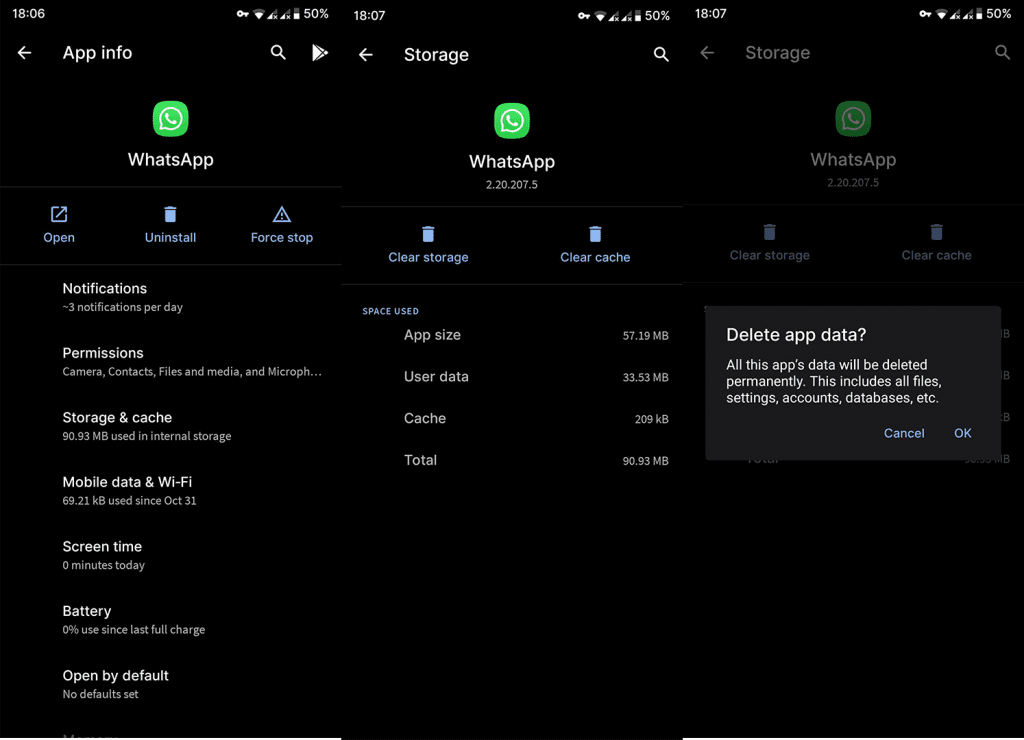
- Reštartujte svoje zariadenie a znova sa prihláste do WhatsApp.
4. Odstráňte prístup a znova ho pridajte
Pohybujúce sa na. Ak predchádzajúce kroky problém nevyriešili, môžete sa pokúsiť odvolať prístup udelený aplikácii WhatsApp z nastavení účtu Google. Po odstránení prístupu ho znova udeľte v nastaveniach aplikácie.
Ak chcete zrušiť prístup WhatsApp k Disku Google, postupujte podľa týchto pokynov:
- Prejdite do nastavení účtu Google tu .
- V prípade potreby sa prihláste a na ľavej table otvorte Zabezpečenie.
- Posuňte zobrazenie nadol a v časti Aplikácie tretích strán s prístupom k účtu otvorte Spravovať prístup tretích strán.
- Zrušte prístup k Disku Google pre WhatsApp.
- Teraz otvorte WhatsApp na svojom zariadení a prejdite na Nastavenia > Rozhovory > Záloha chatu a klepnite na účet Google. Udeľte povolenie aplikácii WhatsApp, aby mala prístup k Disku Google.
- Skúste znova zálohovať.
5. Preinštalujte WhatsApp
Prípadne sa môžete pokúsiť problém vyriešiť preinštalovaním aplikácie z Obchodu Play . Je pravdepodobné, že niečo nie je v poriadku a problémy sú obzvlášť výrazné, ak ste inovovali na novšiu verziu systému Android.
Ak chcete preinštalovať WhatsApp, postupujte takto:
- Otvorte Obchod Play.
- Nájdite WhatsApp a odinštalujte aplikáciu. Môžete tiež zvážiť opustenie programu Beta, pretože existuje možnosť, že súčasná verzia beta obsahuje chybu. Držte sa stabilnej verzie.
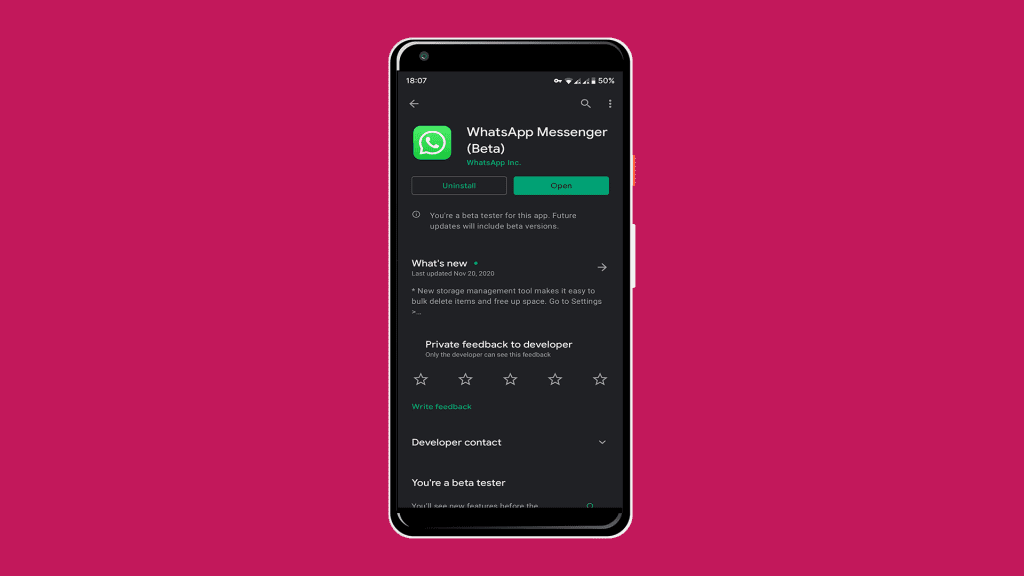
- Reštartujte zariadenie a znova nainštalujte WhatsApp.
- Skontrolujte vylepšenia.
6. Vráťte sa späť na staršiu verziu WhatsApp
Ak vám teraz nefunguje najnovšia stabilná verzia poskytovaná v obchode, môžete pomocou inštalácie APK prejsť na staršiu (alebo novšiu). Len sa uistite, že sa držíte webových stránok s agregátom APK, ktoré sú dôveryhodné.
Ak chcete do svojho zariadenia nainštalovať starší súbor APK WhatsApp, postupujte podľa týchto krokov:
- Prejdite na APKMirror tu a stiahnite si staršiu verziu APK WhatsApp. Prípadne môžete vyskúšať akúkoľvek inú verziu okrem tej, ktorá je aktuálne nainštalovaná na vašom zariadení. Beta verzie sú tiež možnosťou, ale odporúčame im vyhnúť sa kvôli problémom so stabilitou.
- Odinštalujte aplikáciu, ako je vysvetlené v riešení 5.
- Povoliť inštaláciu aplikácií z externých zdrojov.
- Nainštalujte súbor APK, prihláste sa a hľadajte vylepšenia.
S ohľadom na to to môžeme nazvať zábal. Ďakujeme za prečítanie a nezabudnite nás sledovať ďalej a pri ďalších podobných článkoch.
![[VYRIEŠENÉ] „Tomuto vydavateľovi bolo zablokované spustenie softvéru na vašom počítači“ v systéme Windows 10 [VYRIEŠENÉ] „Tomuto vydavateľovi bolo zablokované spustenie softvéru na vašom počítači“ v systéme Windows 10](https://img2.luckytemplates.com/resources1/images2/image-2750-0408150428174.jpg)
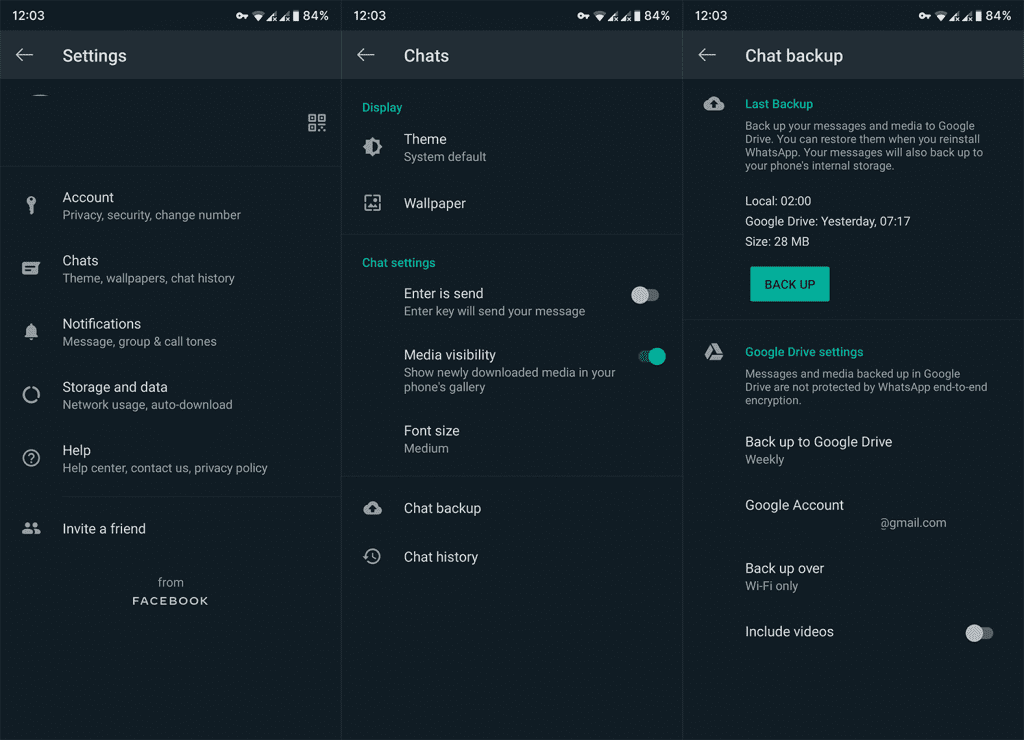
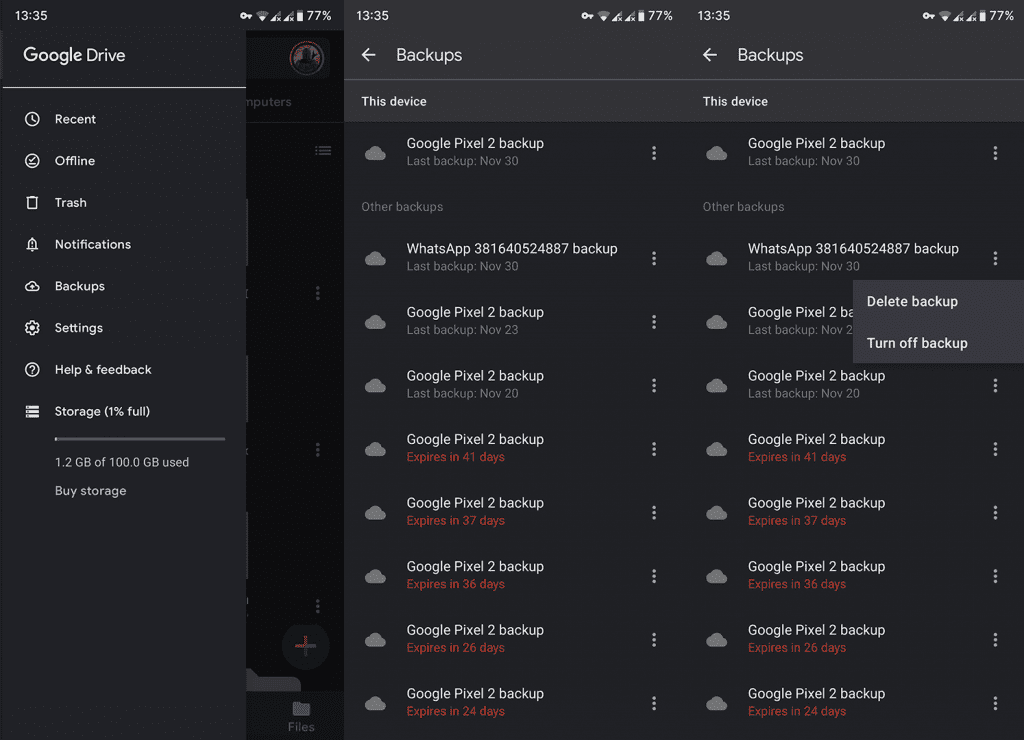
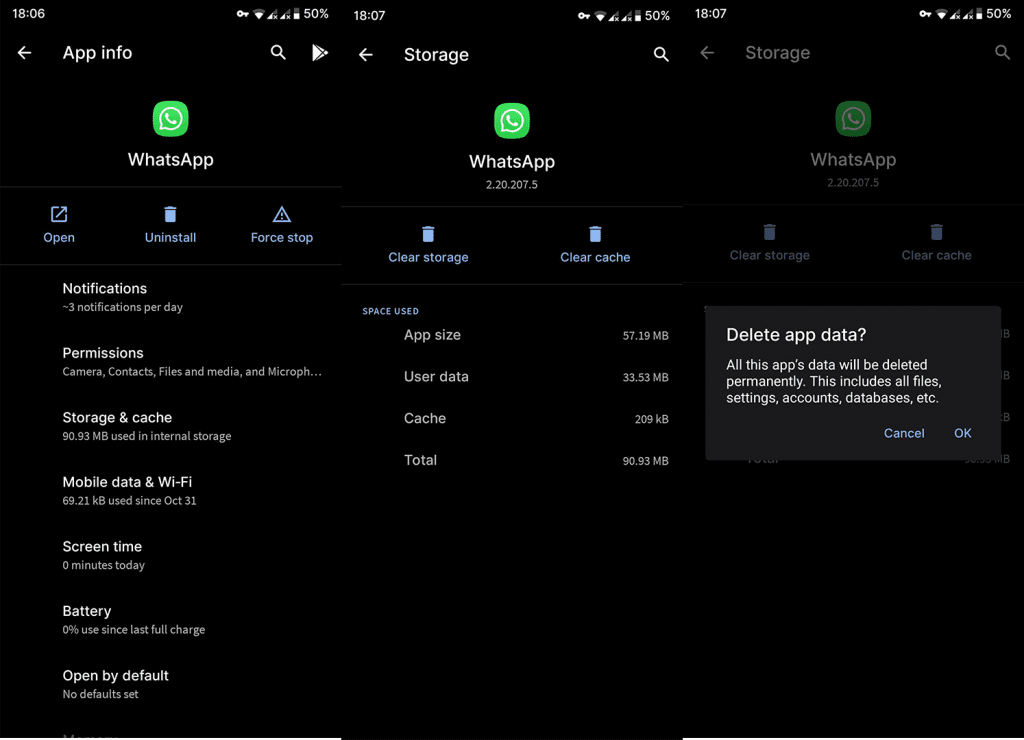
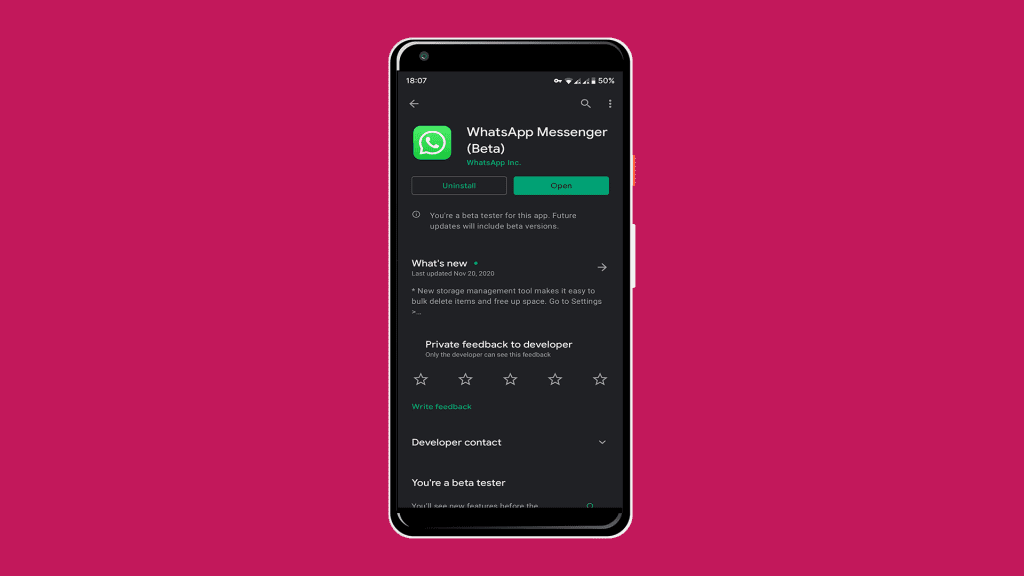

![[OPRAVENÉ] Kód chyby 0x80070035 Sieťová cesta sa nenašla v systéme Windows 10 [OPRAVENÉ] Kód chyby 0x80070035 Sieťová cesta sa nenašla v systéme Windows 10](https://img2.luckytemplates.com/resources1/images2/image-1095-0408150631485.png)






![Chyba 1058: Službu nelze spustit Windows 10 [VYŘEŠENO] Chyba 1058: Službu nelze spustit Windows 10 [VYŘEŠENO]](https://img2.luckytemplates.com/resources1/images2/image-3772-0408151015489.png)